JCZ-IPGYLP卡使用说明
智能IC卡水电控管理系统软件使用说明书
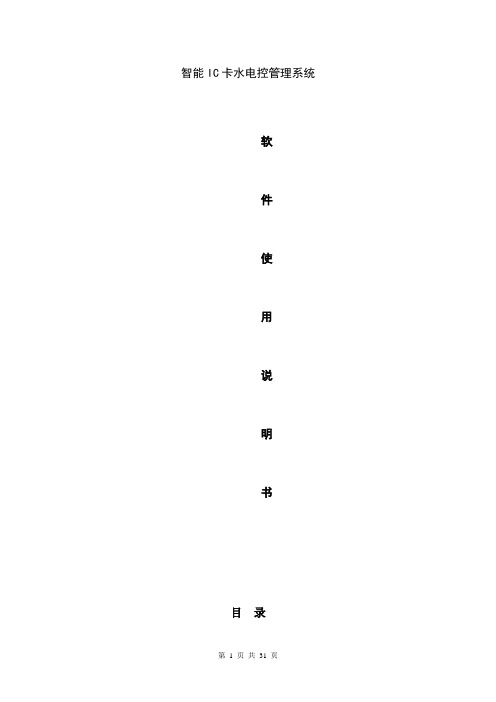
智能IC卡水电控管理系统软件使用说明书目录概述 (4)第一章用户管理 (5)1.1如何新开户 (5)1.2 如何修改用户信息。
(7)1.3如何给用户卡充值 (9)1.4 员工离职交还卡片(删除用户) (11)1.5如何挂失卡片 (11)1.6 卡片解挂 (13)1.7如何查找用户卡片编号 (14)1.8 如何补发新卡 (15)第二章财务报表 (17)2.1 如何查询存取明细 (17)2.2如何查询消费明细 (18)2.3 如何查看个人流水账目。
(19)第三章系统信息管理 (19)3.1如何进入“系统设置” (19)3.2如何在软件中添加联网水电控机 (20)3.3 如何设置收费方式 (21)3.4如何设置水控机扣费费率 (23)3.5如何写系统信息卡。
(23)3.6 如何设置串口参数 (24)第四章水控机管理 (25)4.1如何监控水控机(实时监控) (25)4.2 如何发送系统时间给水控机 (27)4.3 如何发送挂失名单给水控机 (28)4.4如何采集水控机消费明细 (29)概述本说明书采用问答方式来提示用户使用本软件。
系统初次运行,操作员编号为1,操作员密码空。
进入系统后请自行修改密码和添加操作员。
进入系统主界面如下。
如有修改恕不另行通知。
系统分“用户管理”“财务报表”“系统信息管理”“水控机管理”四个主模块。
第一章用户管理1.1如何新开户新开户表示发行一张新卡给新进员工(客户)。
点击“用户管理”中的“新增用户”放置一张新卡(未使用过的卡)到读写卡机上。
点“读卡”“卡片编号”一栏出现一个编号,表示读到了这张新卡片,并把卡片的编号显示出来。
请输入“姓名”“证件号码”(证件号码不允许重复,可根据贵单位的情况输入不重复的号码,如身份证号,学号等等)、用户类别、部门等其他信息,新开户时即可给该用户充值,在卡片金额一栏输入卡片金额。
输入完毕后请点击“写卡”如果开户成功提示如下窗口。
水电控机具有区分4种用户类别功能。
pvc卡打印机使用说明书(精选5篇)

pvc卡打印机使用说明书(精选5篇)第一篇:pvc卡打印机使用说明书Pvc卡打印机使用说明书JF8600是一款热转印PVC卡打印机,同时也属于4色印刷的pvc 卡打印机,下面的就有小编给大家介绍一下JF8600这款产品的使用说明及在使用过程中的一些问题。
更换色彩/热印膜 1.打开打印机门2.按住盒子按钮,拉出盒子(右:色带盒,左:转印膜盒),去除色带/转印膜3.安装新的色彩/转印膜(1)安装是参照盒子上的粘胶标签(2)把带墨的/转印表面朝外,沿三个轴展开色带/转印膜,并稳稳插入筒管架4.拉进色带,沿导轨插入色带/转印膜.知道听到“咔哒”医生5.关上打印机门,按[RESET]重置打印机注意事项:1.如果打印功能已打开,打印机会被锁住。
从电脑关闭安全功能。
打印后,再从电脑打开安全功能。
2.更换色带/转印膜时,用双手握住盒子3.安装用过的色带时,把色带没有用过的黄色面与盒子标签上所示箭头对齐4.按图所示,把盒子竖放在平整的表面上5.拉紧色带/转印膜否则可因表面褶皱而导致堵塞或者造成色彩不均6.不要用手接触带墨的转印表面(安装时朝外的那一面),处理色带/转印膜时戴上手套7.不要再打印机门上操作,不要再打印机上放置重物或者施加负荷8.安装新的转印膜时,确定至少三条黑线卷到了卷轴上打印卡片 1.打开电源2.检查确保卡片插入送卡箱3.打开打印设置屏幕,在[Printers]中选择本打印机4.确保打印机的液晶控制面板上出现[Ready]字样后,开始打印注意事项1.如果您在打印的液晶控制面板上看到[Initializing...]或者[Preheating...]字样,这表示打印机尚未做好准备。
在打印机做好准备前,无法进行打印。
2.在卡片带磁条的一面上打印,可能会造成打印错误,或损坏卡片功能。
如果您要这么做,请事先跟商家进行沟通补充卡片 1.把送卡箱的旋钮设置在open上2.上提,取下送卡箱外盖3.对齐卡片方向,把卡片放进打印机4.装上送卡箱外盖注意事项1.如果安全功能已打开,送卡箱会被锁住,从电脑关闭安全功能。
电梯IC卡管理系统操作手册(安装必读)_中性

电梯IC卡管理系统操作手册(安装必读)_中性电梯IC卡管理系统硬件使用说明书一、产品简介本公司电梯IC卡控制系统是与电梯轿厢内操纵盘或电梯外部呼梯盒相连的楼层控制设备。
硬件系统由以下几部分组成:电梯IC卡主控器(以下简称主控器)、读卡平面、本公司电梯IC卡选层器(以下简称选层器)、操作专用卡、智能呼梯模块。
主控器:选层器:注:NO-G-NC 主控板输出,无源触点。
正常时断开,刷卡后导通。
解除控制状态(或解除IC 卡功能)VIN-GND 主控板电源输入口(DC5-45V ) OUTPUT 扩展板接口GND-A-B 手机呼梯接口/电脑联网接口(通过设置开关选择)/对讲联动接口。
NGD-T-R 语音模块接口、下载记录接口。
EN-GND 消防联动接口IC-CARD 读卡平面接口KEY-PORT 密码键盘接口S1为地址设置开关:控制器板上的8位拨码开关是用于设置控制器地址编号,有效地址编号为1~255,采用8421BCD 码设置方式,白色手柄拨到NO 端有效,拨码后不需重新上电,同一个系统内的控制器编号不可重复。
否则会造成卡片的通用。
拨到NO 表示: 例如拨05:S2为功能选择开关(拔上去有效):1-空2-启用密码键盘读卡器(ON 时启用)3-启用手机呼梯(启用手机呼梯功能就不能和电脑例如拨42:4 132 8 2 128 64 32 16 8 4 2 1联网)4-启用防复制卡开关(ON时启用)同一个系统内,如果有地址相同的设备,只能启用同一地址的其中一台设备。
否则会造成卡片无效。
5-设置卡、管理卡使能(ON时可以刷设置卡修改设置,不拔上去,刷设置卡将不起作用。
)6-黑名单使能(ON时启用黑名单)主控器可直接吸附在轿箱键盘操纵箱内或电梯呼梯盒内。
2、选层器:安装方式采用磁铁直接吸附于操作盘内。
选层器是配合主控器控制多个楼层时使用,每个选层器可控制16个楼层,每个主控器可选配4个选层器。
选层器与主控器使用专用电缆连接。
使用说明书-IC卡控制器资料

IC卡控制器杭州优迈科技有限公司使用说明书版权所有,保留一切权利。
在没有得到本公司许可时,任何单位和个人不得擅自摘抄、复制本书(软件等)的一部分或全部,不得以任何形式(包括资料和出版物)进行传播。
版权所有,侵权必究。
内容如有改动,恕不另行通知。
All rights reserved.The information in this document is subject to change withoutnotice. No part of this document, including electronic, mechanical,micro-coping, photocopying, recording or otherwise, may in anyform or by any means be reproduced, stored in a retrieval system ortransmitted without prior written permission from our company.目录1 产品介绍----------------------------------------------------------------------------- 51.1 工作条件----------------------------------------------------------------------- 51.2 适用范围----------------------------------------------------------------------- 51.3 主要规格及技术参数------------------------------------------------------------- 51.4 产品结构----------------------------------------------------------------------- 51.5 功能说明----------------------------------------------------------------------- 62 安装说明----------------------------------------------------------------------------- 52.1 安全注意事项------------------------------------------------------------------- 52.2 安装前的准备------------------------------------------------------------------- 52.3 安装及调整步骤----------------------------------------------------------------- 53 调试说明----------------------------------------------------------------------------- 63.1 调试前的检查和准备------------------------------------------------------------- 63.2 调试步骤----------------------------------------------------------------------- 64 使用维护说明------------------------------------------------------------------------- 44.1 正常使用说明------------------------------------------------------------------- 44.2 一般维护说明------------------------------------------------------------------- 44.3 常见故障及排除方法------------------------------------------------------------- 46 物主的责任--------------------------------------------------------------------------- 57 附录--------------------------------------------------------------------------------- 57.1 电气原理图--------------------------------------------------------------------- 57.2 电气接线图--------------------------------------------------------------------- 51产品介绍1.1工作条件电压:+24V~+36V直流电温度:-10℃~+60℃湿度:90%RH at 40℃1.2适用范围适用于CL系列、R2系列、GECB系列等电梯控制系统1.3主要规格及技术参数尺寸:80*80(mm)工作电压:+24VDC~+36VDC工作温度:-10℃~+60℃存储温度:-20℃~+75℃功耗:<1W指示灯颜色:红色、绿色1.4产品结构1.5功能说明IC卡控制器与电梯控制系统采用的是OTIS标准的RSL通讯方式连接,并预留有CAN通讯接口,为后期扩展IC卡远程监控做准备。
康联视频压缩卡用户手册
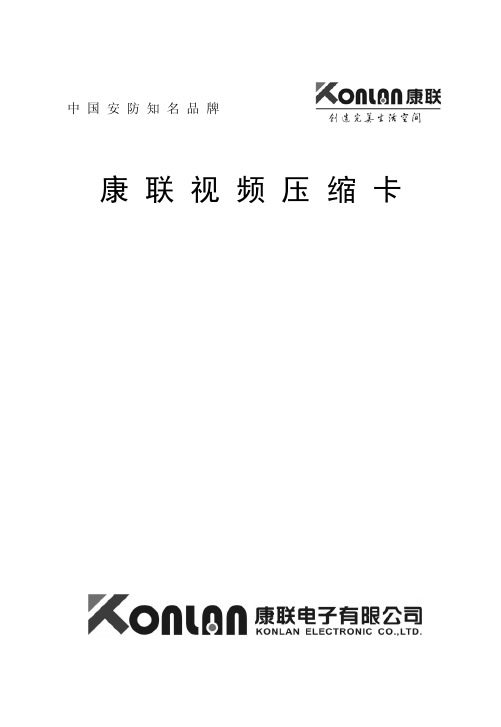
中国安防知名品牌康 联 视 频 压 缩 卡用户手册目录一、系统简介 (2)二、硬件安装 (5)三、驱动程序安装 (5)四、系统程序安装 (16)附录常见问题解答 (17)- 1 -第一章系统简介1.1简介本用户手册描述了康联视频压缩卡有关的硬件安装、软件安装、系统设置、软件使用等方面的内容,请务必按照用户手册的指导进行这些工作,以确保监控系统正常、稳定地运行。
1.1建议系统标准配置CPU 赛扬 2.8G以上(24路),赛扬2.4G以上(16路),赛扬 1.8G以上(8路)主板华硕、技嘉等商用主板或更高845主板芯片组 IntelDDR或更高内存 256M硬盘 80G(根据通道数量和录像时间确定)至少分两个区电源350-400W AT显示器 17英寸SVGAPCI插槽 3.3V PCI2.1显卡64M独立显存,支持DirectDraw和Overlay技术,操作系统 WindowsXP,Windows 2000,Windows 2003,Windows Me, Windows 98 Se8.0以上显示驱动 DirectX其他外设声卡、光驱等根据需要配置- 2 -注:1、显示器分辨率设定为1024×768。
2、在系统安装完后,在控制面版中的电源选项里将关闭硬盘、关闭监视器和系统待机等选项设置为“从不”。
3、检查所有设备是否存在冲突,对于存在冲突的设备,可以通过调整中断号、内存地址或者重新安装驱动程序等方法来解决。
1.2系统参数视频特性*视频输入:CVBS输入*支持制式:PAL、NTSC*压缩分辨率:352×288(PAL),320×240(NTSC)*单通道帧率:25F/S(PAL),30F/S(NTSC)音频特性*语音输入:语音线路输入*监听采样率:32KHz*录音采样率:8 KHz功能特性录像输出格式可选音视频符合流或单独视频流单路录像帧率在1-25帧(1-30帧)- 3 -压缩方式:H.264画面显示方式:满屏、4、9、16、25通道、循环切换实时显示.智能搜索标准:时间,日期,摄像机,报警,事件录像模式设置:全速实时录像、定时录像、事件录像支持静态图像捕捉实时录像:所有信道并行全帧速录像智能搜索/直观回放:利用时间日期表/报警事件/视频移动探测进行搜索回放回放操作:播放、暂停、快进、快倒、开始、结尾、逐帧多功能操作:支持边录边监视,边录边回放动态检测:多区域多灵敏度移动侦测,实现“动则录,不动则不录”,有效节省磁盘空间;摄像控制功能:本地及远程控制全方位云台/镜头/预置功能开机自动恢复功能:内置WATCH DOG安全访问:完备的系统访问安全措施,具有功能很强的存储区保护功能;网络功能:可以使用PC客户端软件或IE流览器通过以太网或广域网远程设置系统的参数、实时监控、录像、回放.录像大小:100M/路/小时支持压缩流/预览流叠加时钟,多国文字的功能录像格式全面兼容微软播放器超低功耗设计,板卡结构紧凑,系统稳定- 4 -第二章硬件安装1、打开机箱,露出主机板和PCI 插槽。
IC卡控制器(彩票)安装说明书 - 副本

IC卡控制器安装调试说明书IC卡控制器适合安装在用出彩票的游戏机上,包括投电子币-存电子票(含采集投币)和投实物币-出实物票的工作方式,要求游戏机出彩票机接口。
一、IC卡控制器介绍(CK191-2.3)一套IC卡控制器包括主板1块、面板1块和1套连接线。
安装好IC卡控制器后,可以使用IC卡来投电子币和存彩票的功能,也能采集游戏机的运营数据,从而方便操作和监管。
二、IC卡控制器主板供电1. J12电源插座(Power):IC卡控制器主板电源+12V和地(GND)输入一般建议电源从游戏的彩票机接口插到J5上的+12V和地(GND)供给IC卡控制器主板(上图的黄、绿线2P线为+12V跳线)。
注:2P跳线需要剪掉一边才适合使用。
三、电子投币输出信号线连接A.硬件线路板版本号位置图IC卡控制器版本号B.彩票器/机的设置彩票机彩票机驱动马达数票光眼的设置C.标准接法如下图所示对于2.0以上的IC卡控制器,一般建议按以下标准接法.1.J5(MAC Ticket)彩票机接口输入:+12V、地(GND)、彩票马达驱动输入(TMD)、数票信号输出(TMR)。
2.J6(Ticket Set)彩票机接口输出:+12V、地(GND)、彩票马达驱动输出(TTD)、数票信号输入(TTR)。
3.J4(Coin)投币信号接口:投币信号输入(CR),投币信号输出(CO)4.剪断投币信号线的接法(DSW1 SW8=ON):投币器信号线连接按上图连接。
剪断投币信号线,CR投币器一端, CO接游戏机一端。
PCB板上的K2拔指设置投币信号的类型,其中拔向P为常开型(NO)N为常闭型(NC),设置方法按投币器的类型设置。
5.拔指K4(MD) K9(TD):马达驱信号输入、输出电平设置。
6.拔指K6(MR) K7(TR):数票信号输出、输入电平设置7.拔指K5(MR) K8(TD):K5(MR、TR)正相、反相设置,K8(TD、MD)正相、反相设置。
北京优世联合科贸 应式IC卡餐饮消费系统 说明书
d删除定时操作项目在列表中选择要删除的项目,按[删除]按钮。
(7)自动实时监控完成系统设置步骤后,重新启动程序,系统将自动进入工作状态。
即,自动进行连接数据库并启动各串口连接。
自动监控的工作流程为:每隔一个可设定的时间间隔,自动启动一个串口的自动监控进程。
自动监控进程的轮流对该串口的每一个终端进行如下操作:1.读取最新记录数,如果有新的未采集记录,则读取记录。
每次只读取一条,如果有多条记录,则读取最早的一条。
2.如果有定时操作,则执行定时操作命令。
3.如果有人工控制,则执行指定的操作命令。
a启动串口连接菜单:“自动控制/启动连接”。
使用本功能时要先在终端列表中选择所要启动的串口,或选择“所有终端”。
对终端进行自动控制或任何人工控制前必须先启动串口连接。
b终止串口连接菜单:“自动控制/终止连接”。
使用本功能时要先在终端列表中选择所要启动的串口,或选择“所有终端”。
终止串口连接后,该串口不再进行任何自动或人工控制操作。
c自动实时监控开关菜单:“自动控制/自动实时监控”。
该命令可以关闭或开启实时监控。
关闭实时监控后,即使串口连接已经启动,也不进行任何自动操作,包括定时操作。
但可以接受人工控制的命令。
(8)人工控制通过菜单或按钮命令可对终端进行人工控制。
在进行人工控制操作时,必须先在终端列表内选择所操作的对象。
如果选择“所有终端”,则对所有终端或所有串口进行操作;如果选择串口,则对该串口或该串口下的所有终端进行操作;如果选择单个终端,则对单个终端进行操作。
a终端暂停菜单:“人工控制/终端暂停”。
终端出现故障时,可先将终端暂停。
终端暂停后系统将不再对它进行任何操作。
另外在修改终端设置之前,也要先暂停终端。
使用本功能时要先在终端列表中选择所要暂停或恢复的终端。
需要恢复终端工作时,只需再次按一次暂停按钮。
b检查终端状态菜单:“人工控制/检查终端状态”。
该操作将读取终端的最新记录数,并显示最新记录数和已采集记录数。
IC卡智能供水操纵器利用说明书(二合一断路器电流开关)
IC卡智能供水操纵器使用说明书青岛恒泽水利科技IC卡智能供水操纵器利用说明书一、治理员操作:一、加密功能介绍:每一个治理单位的设备利用一个密码,本治理单位IC卡只能在本治理单位设备利用,因此设备在投入运行之前需要进行加密操作。
操作步骤:a、在待机界面下按“确认”键进入功能界面显示内容如下图;b、按“移位”键选中【5.加密】功能;c、按“确认”键后液晶显示【请刷加密卡!】;d、将加密卡(C卡)贴靠在感应区,加密成功后蜂鸣器一声长响,液晶显示【加密成功!】。
图:功能界面二、治理员登岸功能介绍:治理员要对设备参数进行设置之前第一要登岸治理功能界面。
操作步骤:a、在待机界面下按“确认”键进入功能界面显示内容如下图;b、按“移位”键选中【3.治理】功能;c、按“确认”键后液晶显示【请刷治理卡!】;d、将治理卡贴靠在感应区,刷卡成功后蜂鸣器一声长响,液晶显示治理员功能界面。
图:治理员功能界面第一屏图:治理员功能界面第二屏图:治理员功能界面第三屏3、读取用水记录功能介绍:将用户的用水记录搜集到治理员卡,以治理员卡为载体传送到治理后台。
操作步骤:a、治理员登岸后,显示治理员功能界面第一屏,如下图;b、按“确认”键后液晶显示【请刷治理卡!】;c、将治理卡贴靠在感应区不要晃动,伴随蜂鸣器响声,治理卡逐条读取用户用水记录,读取成功后蜂鸣器一声长响,液晶显示【读取用水记录成功】,若是液晶提示【卡满,请清空】表示治理卡已经读过用水记录,需要到治理后台将数据清空后再读。
4、恢复出厂设置功能介绍:恢复出厂设置功能是将所有的用水记录清除,所有功能配置恢复出厂默许值,在设备投入运行之前需要第一进行此操作。
注意:设备投入运行后此功能需要谨慎操作,因为恢复出厂设置后用户存在供水操纵器中的水量余量也会被清除,且不能恢复。
操作步骤:a、治理员登岸后,显示治理员功能界面第一屏,如下图,默许选中【1.读取用水记录】;b、按“移位”键选中【2.恢复出厂设置】功能;c、按“确认”键后液晶显示【请刷治理卡!】;d、将治理卡贴靠在感应区,刷卡成功后蜂鸣器一声长响,系统从头启动。
JC-IDNxxC产品说明书
晶创JC-IDNxxC电梯ID卡管理系统使用手册(V2.9)晶创科技开发有限公司目录第一章系统组成及功能介绍 (3)1.1 系统构成 (3)1.2 系统组成列表 (3)1.3 功能列表 (3)第二章产品说明 (5)2.1 控制器参数 (5)2.2 控制器接口说明 (5)第三章安装说明 (9)3.1 控制器接线示意图 (9)3.2 系统安装固定 (10)第四章调试运行 (11)4.1 通电前准备 (11)4.2 通电后检查 (11)4.3 控制器配置 (11)4.4 运行测试 (12)第五章手持操作器 (14)5.1 手持操作器简介 (14)5.2 功能键说明 (14)5.3 操作说明 (14)5.3.1 注册乘梯卡 (15)5.3.2 删除乘梯卡 (15)5.3.3 控制器时间设置 (15)5.3.4 键开放时间设置 (15)5.3.5 电梯设置 (16)5.3.6 控制器初始化 (16)第六章常见问题解答 (17)附录一蜂鸣器提示音详解 (19)附录二指示灯含义详解 (20)附录三电梯编号设置方法 (21)第一章系统组成及功能介绍1.1 系统构成本系统通过对授权ID卡的管理,实现对电梯的使用者、用梯权限、卡有效期限、卡片注册与删除等等进行管理与控制,使物业管理部门可以轻松自如地管理乘梯用户和电梯,JC-IDNxxC智能电梯ID卡管理系统是一个集散式综合控制平台,组成结构如下:1)、JC-IDNxxC型控制器2)、读卡器3)、手持操作器4)、射频ID卡5)、其他附属产品等1.2 系统组成列表1.3 功能列表注:“xx”代表控制器支持的最大楼层数,本手册后续出现的“xx”均为此含义。
第二章产品说明2.1 控制器参数JC-IDNxxC内选控制器主要技术参数:1、输入电压:DC12~35V2、工作电流:<200mA3、使用环境温度:-35℃~+70℃4、使用环境相对湿度:20%~90% 不结露5、刷卡操作时间:<200毫秒6、读卡连接线最大长度:5米7、可管理乘梯卡数量:2000张8、电梯编号:1~255号自由设置9、平均无故障时间:>25000小时2.2 控制器接口说明以JC-IDN32C产品图示为例:接口说明:1、电源、消防输入、手动开关输入接口P2VI+、VI-:输入电源接口VI+接直流电源正输出端;VI-接直流电源负输出端。
主板检测卡使用方法
主板检测卡使用方法主板侦错卡是一种专业硬件故障检测设备,利用其自身的硬件电路读取80H地址内的POST CODE,并经译码器译码,最后由数码LED指示灯将代码一一显示出来,其原理与POST自检是一致。
这样就可以通过DEBUG卡上显示的16进制代码判断问题出在硬件的那一部分,而不用仅依靠计算机主板那几声单调的警告声来粗略判断硬件错误了.而且由于侦错卡是利用自身的BIOS POST程序,来读取诊断端口的POST代码,因此不受主板BIOS芯片限制,可以在主板BIOS损坏的情况下,正常诊断;并且利用侦错卡自身的发光二级管,来显示各组电压工作状态.通过它可知道硬件检测没有通过的是内存还是CPU,或者是其他硬件,方便直观地解决棘手的主板问题.目前的主板侦错卡通常带有ISA和PCI两种接口,可以方便的使用在任何一种主板,而且插反后不会烧毁主板或侦错卡(非常适合于初级用户);卡上有两位数字LDE提示灯;倘若电脑无法启动时将其插入故障主板的相应插槽中,接通电源后,根据LED指示灯最后停滞的数字,参照随卡附带的故障列表手册,就能知道主板故障所在.而且最新的侦错卡,可以通过侦错卡的主板运行检测灯,方便的检测出是主板本身的故障,还是主板上其它硬件的故障。
如何使用主板侦错卡?首先把DEBUG卡插到故障主板上,CPU、内存、扩充卡都不插,只插上主板的电源,此时,主振灯应亮,否则主板不起振;复位信号灯应亮半秒种后熄灭,若不亮,则主板无复位信号而不能用,如果常亮,则主板总处于复位状态,无法向下进行,初学者常把加速开关线当成复位线插到了复位插针上,导致复位灯常亮,复位电路损坏也会导致此故障;分频信号灯应亮,否则说明分频部分有故障;+5V、-5V、+12V、—12V(新式卡多了+3V、-3V)四个(六个)电源指示灯应足够亮,不亮或亮度不够,说明开关电源输出不正常,或者是主板对电源短路或开路;BIOS信号灯因无CPU不亮是正常的,但若插上完好的CPU后,BIOS 灯应无规则的闪亮,否则说明CPU坏或跳线不正确或主板损坏.DEBUG 2000的这一功能相当有效,象-5V、-12V的电压值在PC组件中极少用到,新攒的或使用已久的PC电源,其-5V和-12V可能已经损坏,平时虽相安无事,出了问题却会让你头疼,现在,通过DEBUG 卡上的批示灯就可方便地解决这个问题。
- 1、下载文档前请自行甄别文档内容的完整性,平台不提供额外的编辑、内容补充、找答案等附加服务。
- 2、"仅部分预览"的文档,不可在线预览部分如存在完整性等问题,可反馈申请退款(可完整预览的文档不适用该条件!)。
- 3、如文档侵犯您的权益,请联系客服反馈,我们会尽快为您处理(人工客服工作时间:9:00-18:30)。
USBLMC_CUH_IPG_V1(4)USBLMC 用户使用手册IPG YLP系列激光器专用版本记录版本号更新日期更新人更新说明V1.0 2007-1V1.1 2007-6V1.2 2008-5V1.3 2008-5-12 吕文杰同时兼容B型/D型接口的YLP 系列激光器;电源连接方案改变程鹏修改IN0和IN4V1.4 2009-12-12目录安全须知 (1)一、概述 (2)1.1 如何辨识IPG YLP 激光器专用控制卡 (2)1.2 主要特点 (3)1.1 版本说明 (3)二、电气连接 (3)2.1接口说明 (3)2.1.1电源 (3)2.1.2 CON1 :DB15 振镜控制 (4)2.1.3 CON2 :DB25 激光控制 (5)2.1.4 CON3 :DB9飞标接口 (6)2.1.5 CON4:DB15 电源/IO 插座 (7)2.1.6 CON5:IDC10 IO 插座 (8)2.2 跳线说明 (9)2.3 数字输入输出信号的连接 (10)2.3.1输入信号 In4,In8, Start,EMSTOP (10)2.3.1输入信号 In5,In9 (11)2.4 电源的连接 (12)2.5 典型连接 (13)安全须知在安装、使用USBLMC控制卡之前,请仔细阅读本节内容。
若有任何关于本文档的疑问,请联系BJJCZ。
1.安全操作步骤z请遵守所有的关于激光的安全说明(包括但不仅限于描述于激光器、振镜以及本文档中的相关章节)z无论任何时候,请在开启了电脑电源、USBLMC电源及振镜电源之后再打开激光器电源。
否则,可能会因不可控的激光光束而造成伤害。
我们建议您使用光闸来避免不可控的激光造成的伤害。
2.客户负责的安全部分z USBLMC被设计用来控制一个激光扫描系统。
因此,所有有关激光系统的安全指示都应该被客户了解并施行。
客户必须严格遵守相关的安全操作指示并独立地负责所用的激光系统的安全。
z安全规则可能因国家不同而有所差异。
客户有责任遵守当地的所有规定。
z在运行软件之前请仔细检查。
软件错误有可能导致系统停止响应。
在此情况下,振镜及激光均不可控制。
z请避免板卡受到潮湿、灰尘、腐蚀物及外物撞击的损坏。
z在储存及使用板卡时,请避免电磁场及静电的损坏。
它们有可能损毁板卡上的电子器件。
请使用防静电包装袋储存板卡;请佩戴接地良好的防静电防护手套接触板卡。
z请保证板卡储存在摄氏-20℃至+60℃的环境下。
允许的工作环境温度为25℃±10℃。
一、概述USBLMC打标控制卡是针对激光打标机而专门开发的控制卡,采用USB接口与PC机相连。
USBLMC打标控制卡根据设备所使用的激光器分为几种类型。
对于采用 IPG YLP系列激光器的激光打标机,使用本型号的控制卡,以获得最佳的控制效果。
1.1 如何辨识IPG YLP 激光器专用控制卡板卡中间位置印有“To IPG-YLP Fiber Laser Module”字样;在板卡的右下角印有“MODEL: FIBER IO”字样,如图 1-1 所示。
图 1-1 IPG-YLP 系列激光器专用控制卡示意图其中,CON1:振镜(SCANHEAD)控制接口, DB15插座CON2:IPG YLP 系列激光器的DB25控制接口;CON3:飞标(Mark on fly)接口,用于连接编码器,DB9插座;CON4:IO接口,用于连接电源以及控制信号,DB15插座。
CON5:IO接口,用于连接控制信号,10 针IDC插座。
(注:V3 版本的控制卡才有)1.2 主要特点z采用DB25插座输出激光控制信号,与 IPG YLP系列激光器通过25针电缆直连。
z振镜控制信号为数字信号,可直接连接国际上通用的数字振镜。
z飞行打标:可连接旋转编码器,实时检测流水线的速度,保证高速打标效果。
z支持单机多卡工作模式。
一台电脑可以同时控制 8 套USBLMC打标控制卡并行操作。
8 套控制卡可以加工不同的内容。
z扩展轴(步进电机/伺服电机)输出:可输出一个通道的方向/脉冲信号控制步进电机(或伺服电机),可用于转轴或者拼接。
z 4 路通用输入数字信号(TTL 兼容)。
In0,In5,In8,In9。
其中,In0 从CON4 插座接入;In5 从CON5 插座接入;In8/In9 从CON3 插座接入z 5 路通用输出数字信号(TTL 兼容)。
Out0/1/4/5/6。
其中,Out0 从CON4 插座输出;Out1/4/5/6 从CON5 插座输出z Start(开始)信号:用于打标内容相同,要求高速打标的情况。
脚踏开关可以连接至 Start 信号,也可以连接至通用输入信号。
如果打标内容含有变量文本,或者打标内容较多无法全部保存在板卡中,必需连接至通用输入信号。
z兼容 USB2.0。
1.1 版本说明板卡的右下角标注为“REV:20070716-2 ”,即V2 版本的控制卡只能用于控制 B 型接口的激光器;板卡的右下角标注为“REV:20080425-3 ”,即V3 版本的控制卡用于控制 D 型接口的激光器,能兼容B 型接口的激光器。
控制卡\激光器B型接口激光器D型接口激光器版本 REV:20070716-2 支持不支持版本 REV:20080425-3 支持支持注:目前大陆地区主要为B型接口激光器。
二、电气连接2.1接口说明z 2.1.1电源控制卡需要 5V 直流电源供电。
建议采用 5V/3A 的直流电源。
电源从CON4 插座的4/5/12/13 管脚接入。
CON4管脚名称说明4, 5 VCC +5V。
电源的正极性端。
12,13 GND 地。
电源的负极性端。
2.1.2 CON1 :DB15 振镜控制振镜控制信号为数字信号,可以直接连接至数字振镜。
由于数字振镜所用的数字信号传输协议不完全一样,所以,需要确认是数字振镜使用何种传输协议。
我公司也提供了数字转模拟的转接板,也可通过该转换板转成模拟信号输出连接到模拟振镜。
图 2-1 CON1 插座管脚定义示意图管脚名称说明1,9 CLK- / CLK+时钟信号- / 时钟信号+2,10 SYNC- / SYNC+同步信号- / 同步信号+Channel-/ X Channel+振镜X信号- / 振镜X信号+3,11 XChannel- / Y Channel+振镜Y信号-/振镜Y信号+4,12 YChannel-/ Z Channel+振镜Z信号-/振镜Z信号+5,13 Z6,14, Status-/Status+ 保留7 NULL 保留8,15 GND 地对于常用的二维振镜,只需要连接 CLK 时钟、SYNC同步、XChannel、Ychannel 四组信号共八根信号线即可。
数字信号建议采用带屏蔽层的双绞线连接。
2.1.3 CON2 :DB25 激光控制CON2 插座与光纤激光器的 25 针插座通过25针排线直接对接。
图2-2 CON2 插座管脚定义示意图管脚号信号名称说明1——8 P0——P7 激光器功率。
TTL 输出。
9 PLATCH 功率锁存信号。
TTL 输出。
10, 14,Gnd 控制卡的参考地。
V2版本:Gnd 控制卡的参考地。
11,12V3版本:SGIN2,SGIN3激光器的状态输入。
V2版本:Gnd 控制卡的参考地。
13,15,24V3版本:NULL 此脚悬空,不连接。
16,21 SGIN4,SGIN1 激光器的状态输入。
17 Vcc 控制卡的5V 电源输出。
18 MO 主振荡器开关信号。
TTL 输出。
19 AP 功率放大器开关信号。
TTL 输出。
20 PRR 重复脉冲频率信号。
TTL 输出。
22 Out2 激光器的红光指示信号。
TTL 输出。
23 EMSTOP 急停开关信号。
TTL 输出。
25 此脚悬空,不连接。
2.1.4 CON3 :DB9飞标接口图 2-3 CON3 插座管脚定义示意图管脚名称说明1 IN8 输入端口8 与GND组成回路2,6 IN9+,IN9-输入端口9 IN9内部有1K限流电阻;如果电压高于12V,建议外接限流电阻3,7 BCODEP/BCODEN 编码器输入B+/B-4,5 ACODEP/ACODEN 编码器输入A+/ A-8 VCC +5V输出与9脚形成回路9 GND 地2.1.5 CON4:DB15 电源/IO 插座图 2-4 CON4 插座管脚定义示意图管脚号信号名称说明1 SGIN0 通用输入信号0。
与控制卡的地(12,13脚)组成回路。
使用此信号时,将此信号与地分别连接至开关的两端即可。
本信号为输入信号。
2 EMSTOP 紧急停止信号。
与控制卡的地(12,13脚)组成回路。
使用此信号时,将此信号与地信号分别连接至常开型开关的两端即可。
按下开关时表示意外情况发生,立即停止操作。
本信号为输入信号。
V2版本:POW_BTN 激光器主电源的电源开关信号。
与控制卡的地(12,13脚)组成回路。
使用此信号时,将此信号与地信号分别连接至常开型开关的两端即可。
按下开关时,10,11 脚连通;开关弹起时,10,11脚断开。
本信号为输入信号。
3V3版本:NULL 不连接4,5 VCC 5V输入电源的正极性端。
本信号为输入信号。
12,13 Gnd 5V 输入电源的负极性端(地信号),即控制卡的地信号。
本信号为输入信号。
8 START 开始信号。
与控制卡的地(12,13脚)组成回路。
使用此信号时,将此信号与地分别连接至开关的两端即可。
本信号为输入信号。
9 OUT0 通用输出信号 0。
以 12,13 脚的 Gnd 信号作为参考地。
本信号为输出信号。
V2版本:POW_CON ,POW_CON1 电源继电器的连接端子。
将POW_CON 连接至电源继电器的控制电源的正端;电源继电器的两个控制端,一边接POW_CON1,另一边接电源继电器的控制电源的负端。
当3脚电源开关按下时, POW_CON ,POW_CON1 连通,此时,电源继电器的控制端连接到其控制电源上,继电器吸合,光纤激光器主电源上电。
10,11 V3版本:NULL 不连接 6,14 DIR-/DIR+ 输出信号。
扩展轴(步进电机或伺服电机)的方向信号,输出方式可以设置为差分输出或者共阳输出(TTL 输出)。
本信号为输出信号。
7,15 PUL-/PUL+扩展轴(步进电机或伺服电机)的脉冲信号,输出方式可以设置为差分输出或者共阳输出(TTL 输出)。
本信号为输出信号。
2.1.6 CON5:IDC10 IO 插座图 2-5 CON5 插座管脚定义示意图管脚号 信号名称 说明1,2,3,4 OUT5/4/6/1 通用输出信号1/4/5/6。
以 5,7脚的 Gnd 信号作为参考地。
本信号为输出信号。
5,7 GND 地6,8 Null不使用 9,10S45GND, SGIN5 通用输入信号5的正/负端2.2 跳线说明图2-6 光纤接口板跳线位置示意图注:V3 版本已经去除 JP3/JP4。
